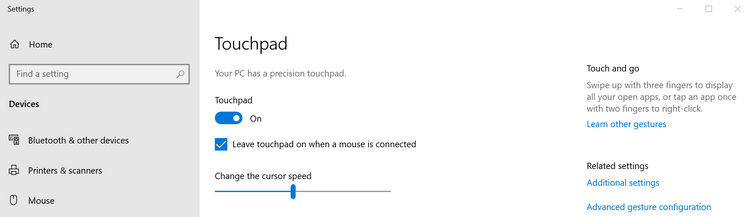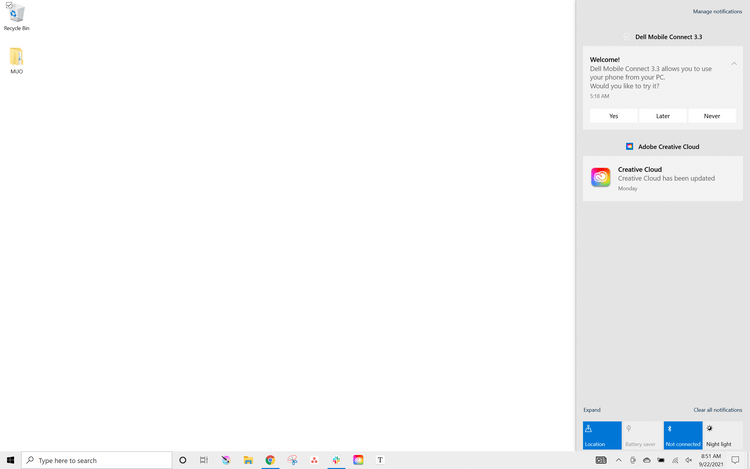Els gestos del touchpad a Windows 10 són molt útils. Deixeu que Download.vn resumeixi com utilitzar totes les operacions del touchpad i de la pantalla tàctil de Win 10 que necessiteu saber!

Requereix l'ús del sistema de gestos del touchpad
Abans d'entrar en detalls, heu de saber que alguns gestos del touchpad de Windows només funcionen amb un touchpad determinat. El vostre ordinador portàtil ha de complir aquests requisits si es va fabricar després de Windows 8.1. Per provar-ho al vostre PC, obriu el menú Inici i cerqueu el touchpad. Seleccioneu Configuració del touchpad.
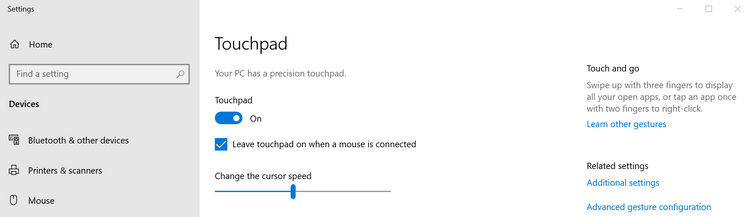
Find Your PC té un touchpad de precisió . Es troba just a sota de l'encapçalament principal del Touchpad a la pàgina de configuració.
Com arrossegar i deixar anar amb el touchpad
Seleccioneu el contingut que voleu arrossegar i deixar anar tocant-hi. A continuació, torneu a fer-hi clic amb 2 dits i arrossegueu-lo a la posició desitjada. Finalment, deixa anar el dit per col·locar l'element on vulguis.
Com desplaçar-se per la pantalla amb el touchpad
Cerca finestres amb barres de desplaçament. Col·loqueu dos dits al touchpad i arrossegueu-los en la direcció que vulgueu. Això és per a qualsevol aplicació que admeti el desplaçament de la pantalla, inclosos els editors de text, els navegadors web i els reproductors de música. Aquest gest funciona tant horitzontalment com verticalment.
Com ampliar i allunyar la pantalla amb el touchpad
Apropar i reduir amb gestos tàctils a Win 10 és molt fàcil. Pessigueu dos dits junts per allunyar-lo, separeu dos dits per apropar-lo. Aquest gest del touchpad és útil per a pàgines web amb text petit o si necessiteu navegar ràpidament mentre editeu fotos.
Com girar la pantalla, les fotos... amb el touchpad
Feu servir dos dits i gireu en un cercle al trackpad per canviar l'orientació de qualsevol element que seleccioneu. Recordeu que no tots els elements es poden girar. Per exemple, programes com Photoshop us permeten girar els detalls amb més llibertat que les aplicacions d'edició de text.
Com fer clic dret al touchpad de Windows
Molts touchpads vénen amb un còmode botó de clic dret. Si no en teniu cap, o està trencat o ja no voleu utilitzar el touchpad, tocar dos dits al mateix temps al touchpad us donarà la mateixa funció. Aquesta acció també us ajuda a obrir el menú contextual.
Gestos de la pantalla tàctil de Windows 10
Si teniu un dispositiu de pantalla tàctil, com ara una tauleta o un ordinador portàtil "2 en 1", podeu utilitzar els gestos tàctils següents:
Desplaceu-vos per la pantalla tàctil
Per desplaçar-se per la pantalla tàctil, utilitzeu 1 dit per arrossegar la finestra en la direcció en què voleu desplaçar-vos. Funciona amb qualsevol aplicació, ja sigui vertical o horitzontal, igual que el gest tàctil de desplaçament.
Arrossegueu amb la pantalla tàctil
Toqueu l'element amb un dit. Un cop seleccionat, toqueu-lo amb un altre dit, arrossegant-lo a la posició que vulgueu col·locar.
Feu clic amb el botó dret a la pantalla tàctil
Feu clic amb el botó dret per obrir el menú contextual mitjançant els gestos de la pantalla tàctil de Windows, feu servir un dit per tocar i mantenir premut l'element rellevant. Aquesta acció obrirà un menú d'accions que podeu seleccionar o us donarà més informació sobre l'element que voleu seleccionar.
Com obrir el Centre d'acció amb gestos tàctils
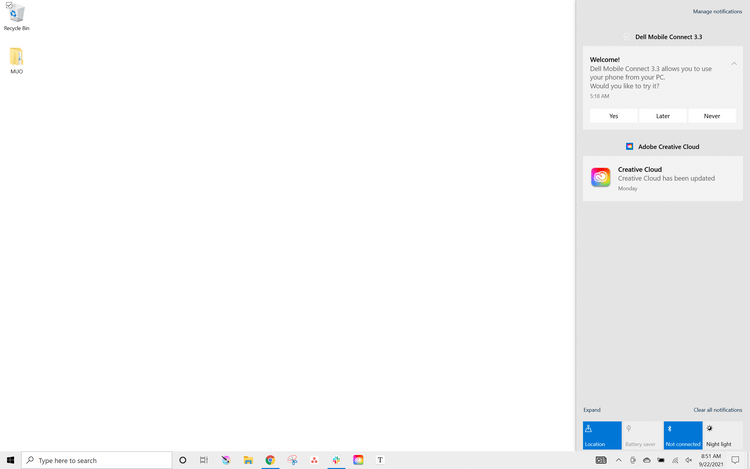
Per obrir el Centre d'acció, feu servir un dit per lliscar des de la vora dreta de la pantalla tàctil.
Obriu el visualitzador de tasques
Per veure totes les aplicacions obertes, fes servir un dit i fes-lo lliscar cap amunt des de la vora esquerra. Aquesta acció obre la Vista de tasques, mostrant totes les finestres obertes. Toqueu les finestres a les quals voleu moure o toqueu un lloc buit per tancar la Vista de tasques.
Per capturar, moure o tancar una finestra, toqueu un moment i deixeu anar l'element per obrir el menú corresponent.
A dalt s'utilitzen habitualment el touchpad i els gestos tàctils a Windows 10 . Si us plau, compartiu amb EU.LuckyTemplates el touchpad o altres tasques de la pantalla tàctil que conegueu!